 全国中小学生学籍信息管理系统操作手册学校级
全国中小学生学籍信息管理系统操作手册学校级
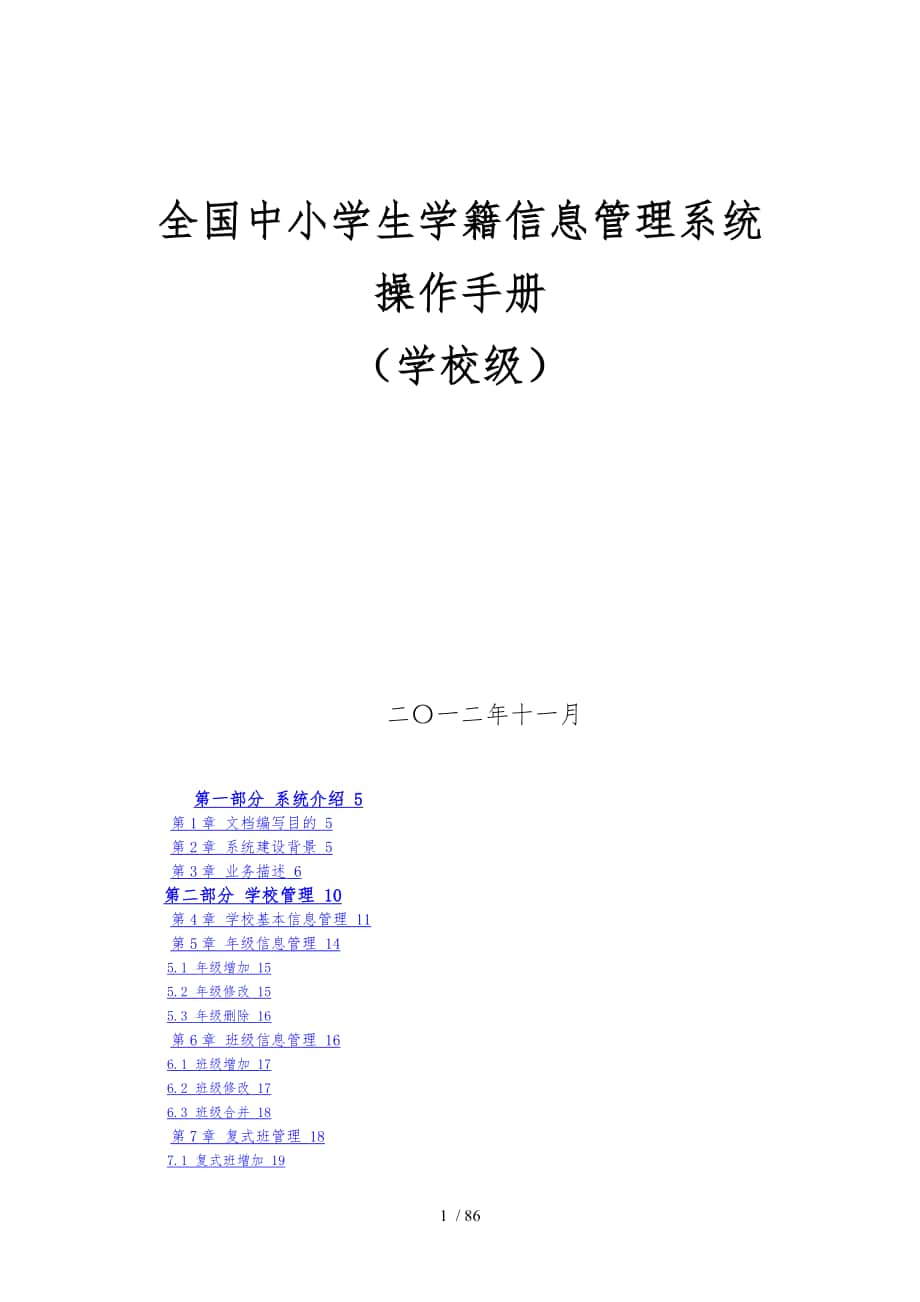


《全国中小学生学籍信息管理系统操作手册学校级》由会员分享,可在线阅读,更多相关《全国中小学生学籍信息管理系统操作手册学校级(86页珍藏版)》请在装配图网上搜索。
1、全国中小学生学籍信息管理系统操作手册(学校级)二一二年十一月第一部分 系统介绍 5第1章 文档编写目的 5第2章 系统建设背景 5第3章 业务描述 6第二部分 学校管理 10第4章 学校基本信息管理 11第5章 年级信息管理 145.1 年级增加 155.2 年级修改 155.3 年级删除 16第6章 班级信息管理 166.1 班级增加 176.2 班级修改 176.3 班级合并 18第7章 复式班管理 187.1 复式班增加 197.2 复式班修改 197.3 复式班删除 20第三部分 学籍管理 20第8章 学籍注册 208.1 学籍注册 208.2 学籍注册学校审核 238.3 问题学籍处
2、理 25第9章 招生入学 289.1 招生计划数变更申请 289.2 学校录取新生 299.3 学生分班 329.4 重复招生处理 35第10章 日常管理 3610.1 学生报到 3610.2 学生成长记录 3710.3 关键数据变更申请 3810.4 关键数据变更学校审核 4010.5 学籍异动申请 4010.6 学籍异动学校审核 4310.7 学生调班 4410.8 学生花名册管理 4610.9 学籍卡管理 4710.10 学籍数据维护 4910.11 学生照片采集 5010.12学校控辍保学 53第11章 毕业升级 5711.1 学生毕业 5711.2 在办业务清理 5911.3 毕业信
3、息管理 6011.4 毕业证书管理 61第12章 综合查询 6312.1 在校生查询 6312.2 异动查询 6512.3 学籍档案查询 6712.4 毕业生查询 6812.5 历史数据查询 70第13章强制干预 7113.1学籍注册强制干预申请 7213.2关键数据变更强制干预申请 7313.3学籍异动强制干预申请 74第四部分 营养餐管理 74第14章 营养餐 7414.1 补助标准管理 7413.2 责任体系管理 7613.3 受益学生查询 7713.4 学生体检信息管理 7913.5 学生用餐配置 8113.6 营养餐受益学生 8213.7 学生用餐台账管理 8313.8 营养改善计划
4、信息管理 85第15章 寄宿生 8715.1 每月补助情况管理 8715.2 寄宿生补助标准管理 88第五部分 系统管理 89第16章 个人设置 8916.1 修改我的密码 89第17章 误操作删除 90第18章 成绩下载与统计 91第一部分 系统介绍第1章 文档编写目的本文档用来指导学校级业务人员快速学习、使用“全国中小学生学籍信息管理系统”(以下简称“学籍系统”)。第2章 系统建设背景系统建设背景学籍管理是学校和教育行政部门一项重要的日常工作,也是一项基本教育管理制度。随着信息技术的发展,信息化的学籍管理已经成为发展趋势。近年来,我国基础教育改革和发展也提出了学籍管理信息化的要求。建立信息
5、化的学籍管理系统,是提高教育管理水平的基础性工作,是加强和规中小学学籍管理的有效途径,是新时期学籍管理的迫切要求,是各级政府教育督导的一项重要工作容。目前我国的学籍管理工作存在如下亟待解决的问题:1. 随着社会经济的发展和城镇化进程的加快,人员流动频繁,随之带来子女流动,特别是跨省份、跨地区转学,无法掌握学生流动的准确数据、实现统一管理。教育经费等教育资源的配置水平也有待进一步提高。2.目前只有部分省市建立了全省或地区性的电子学籍管理系统,而且仅局限在本地区围运行,地区与地区之间缺乏必要的衔接,学籍管理系统还没有全国联网,造成已有的学籍系统统计数据陷入“信息孤岛”的泥潭。3.现有的学籍管理系统
6、是分段式管理,没有完整的终生学籍档案跟踪,尤其是,基础教育的学籍信息与大中专院校的学籍信息不连续,给管理工作带来困难。4.尚未制订全国统一的学生学籍管理办法。就全国围的学籍管理来说,需要在各地实践的基础上,建立全国统一的基础教育学生学籍信息化管理体系,在建设统一的学籍信息管理系统的同时必须制订统一的学籍管理办法,这是适应基础教育发展和教育现代化的一项重要措施。从以上问题可以看出,随着我国社会经济的不断发展,流动人口的不断增加,学籍管理工作日趋复杂,建立在户籍制度上的中小学学生学籍管理体制已经不能适应新的形势,改变传统的学籍管理模式和方法,推进中小学学生学籍管理信息化,建立全国围的学生基础数据库
7、,真实掌握全国围每个学生信息,为学生资助、义务教育经费保障、事业统计以与日常管理和科学决策提供真实、准确的数据势在必行。建设规划科学、结构健全、标准统一、分布协同的中小学生学籍信息管理系统是适应基础教育发展和教育现代化的一项重要措施,对于巩固、提高九年义务教育水平,保证农村义务教育经费保障新机制的顺利实施,以与提升基础教育的整体管理水平具有重要意义。在管理工作中具体的价值是:1.提高基础教育学籍管理水平。2.真实掌握每个学生信息,实现全国围的中小学学生学籍数据共享和分析利用,为日常管理和科学决策提供依据。3.为解决进城务工人员随迁子女就学,实现“控辍保学”,治理和缓解义务教育阶段择校、核定新生
8、身份等问题提供支撑。4.为学生资助、义务教育经费保障机制改革等提供更为真实、准确的数据。5.为学生综合素质评价改革提供支撑。国务院领导对此项工作高度重视,多次作出重要批示。2010年3月,教育部财务司在与财政部教科文司商议农村义务教育经费保障机制有关工作时了解到,按照科学化、精细化管理的要求,财政部已经把加强义务教育经费管理作为2010年的一项重点工作,希望教育部能够尽快建成义务教育阶段学生学籍管理信息系统,为义务教育经费管理提供客观、真实的基础信息。在此前后,袁贵仁、希、小娅、郝平、利民等部领导均做出重要批示,要求加快推进。第3章 业务描述一、学籍注册流程学籍注册由学校开始办理,通过手工或者
9、系统提供的Excel模板录入学生学籍注册信息,等系统后台自动将全部数据查重完成后,如果查重无问题,那么经过学校审核,学校所在教育局审核后,即可完成学籍注册操作。如果查重有问题,即存在重复数据,则学校需进行问题学籍处理操作,根据实际情况选择对应的删除、变更、佐证等操作。其中删除问题学籍只需学校自行删除即可;而变更与佐证后,需学校所在教育部门进行审核,审核通过,完成学籍注册操作。注意:1、教育部门进行学籍佐证审核时,需等待该组问题学籍下所有数据学校全部处理完才可进行。2、如果一组问题学籍下有两条与两条以上进行佐证且学校所属教育局审核均通过,则需到共同上级主管教育部门进行问题学籍仲裁操作。二、学生毕
10、业流程学生毕业,有学校发起。义务教育阶段毕业由学校独立操作,高中毕业生毕业有学校发起经学校主管教育部门审核后完成毕业。三、招生流程招生入学,分为统一招生和自主招生。两种招生方式,审核流程一样。但是,统一招生需要经过学校主管教育局设置完招生结果之后才可以发起招生申请,而自主招生学校可直接发起招生申请。义务教育阶段的招生审核只需经过两所学校与其主管教育局审核经由录取学校(即发起招生流程的学校)主管教育局即可完成招生。录取学校在录取高中新生时,经学校所在主管教育局审核制之后还需经学校所在市的市教育局审核才能将审核流程发到学生毕业学校主管教育局审核。四、学生异动转学学籍异动转学,由转入学校发起转学申请
11、。经转入学校主管教育局审核、转出学校审核、转出学校主管教育局审核并判断是否外地就读之后完成转学。第二部分 学校管理学校管理功能模块主要包括学校基本信息管理、年级管理、班级管理以与复式班管理等四个子模块。本模块可实现对学校、校区、年级、班级以与复式班的维护。如下图所示:图7-1 学校管理界面第4章 学校基本信息管理在该模块用户可以对学校的基本信息与校区信息等进行维护。操作菜单:选择学校管理-学校基本信息管理,进入学校基本信息管理维护界面,页面显示上级教育局维护的数据,如下图所示(注意:界面无编辑框字段学校用户没有权限修改,如“学校标识码”、“学校名称”和“学校英文名称”等,学校用户可以维护部分数
12、据,例如“校长”、“联系”、“邮政编码”等都可编辑和维护。):用户修改完信息后点击按钮,弹出“保存成功”提示框,点击按钮,即可完成操作。如果用户填写信息有误,系统报错,点击后按照提示修改,然后重复上述操作,直至保存成功。点击标签页,即可转入校区管理界面,用户可对本校校区进行新增、修改、删除操作,如下图所示:点击按钮,弹出增加校区信息窗口,填写完成后点击按钮,即可完成增加校区操作,如下图所示。如需修改校区信息,需在列表中选中所需修改的信息,然后点击按钮,弹出修改窗口,修改完成后,点击按钮即可完成操作,如下图。图6-5 修改校区界面如需删除校区信息,需在列表中选中所需删除的信息,然后点击按钮,弹出
13、确认删除窗口,点击即可完成操作,如下图。第5章 年级信息管理本模块可实现学校年级信息的新增、修改、删除、等功能。(注意:年级信息,与该学校学制有关。所以只有维护好该学校学制信息才可以维护年级信息)操作菜单:选择学校管理-年级信息管理,进入年级信息管理维护界面,页面显示目前的年级数据,如下图所示(注意:设置年级后,才能新增该年级下的班级,之后才能在该班级下录入学生信息。):图7-1 年级信息管理界面5.1 年级增加点击增加按钮,弹出增加年级按钮。如下图。选择需要填的信息点击保存并继续,可以继续添加年级。点击保存,跳回年级信息列表。5.2 年级修改选中一条年级信息,点击“修改”按钮进入到年纪信息修
14、改页面。如下图。只有年级状态是可修改的信息。5.3 年级删除选中想要删除的年级,点击“删除”按钮删除该年级(注意:只有当该年级下没有班级时才可以做出删除操作)。如下图所示第6章 班级信息管理操作菜单:选择学校管理-班级信息管理,进入年级信息管理维护界面,页面左侧显示目前的年级数据,点击年级会在右侧显示该年级目前的班级信息。如下图所示:6.1 班级增加在左侧年级树选中想要维护的年级。点击增加按钮,弹出增加班级按钮。如下图。班号为自动生成可修改。填写完班级信息,点击“保存并继续”按钮或者“保存”按钮。完成班级添加。6.2 班级修改选中班级点击修改按钮,跳出班级修改窗口。如下图,填入要修改的信息。点
15、击保存完成修改。6.3 班级合并选中要合并的班级(注意:必须选中两个或两个以上的班级才能合并),点击“合并”按钮,进入到合并后班级名称选择界面如下图。选中一个名称,点击确定。完成班级合并。原来两个班级的学生全部转移到合并后的班级下。第7章 复式班管理操作菜单,选择学校管理-班级信息管理进入复式班管理维护界面,包括复式班的“查询”、“增加”、“修改”和“删除”。7.1 复式班增加点击“增加”按钮进入复式班添加界面如下图。填写复式班名称,选中该复式班所包含的班级。点击保存,完成复式班的增加。7.2 复式班修改选中需要修改的复式班,点击“修改”按钮。进入修改界面,在这里只能对该复式班下包含哪些班级进
16、行修改而不能修改复式班的名称。7.3 复式班删除选中需要删除的复式班,点击删除即可删除该复式班。第三部分 学籍管理第8章 学籍注册8.1 学籍注册在该模块用户可实现对学生学籍信息主要包括基本信息和家庭成员与监护人信息的维护,注册分为两种方式:手工录入以与Excel模板导入。学籍注册面向三类学生:即小学新生注册、在校生注册和来华归国学生注册。下面以在校生注册为例讲解学籍注册的两种方式。8.1.1学籍注册手工录入操作菜单:选择学籍管理-学籍注册-学籍注册进入学籍注册页面,点击按钮,即可进入在校生学籍注册页面,如下图。录入数据后点击按钮,即可进入管理界面继续管理学生家庭成员信息,如下图所示。点击增加
17、按钮进入家庭成员信息维护界面,如下图。点击确定按钮,完成家庭成员信息的添加。选中一条记录,点击修改、删除按钮可以对该条信息进行修改或者删除操作。点击家庭经济情况,进入到学生家庭经济情况维护页面。如下图。填写完家庭经济信息后,点击保存。完成学籍信息添加。8.1.2 学籍注册Excel模板导入注意:在校生学籍注册是指初次使用本系统时,将全部在校学生学籍录入系统,此功能将在学生信息全部录入完成后一段时间统一关闭。1.点击“学籍导入”按钮进入exel模板导入界面,如下图所示。2.点击“下载模板”钮,下载学籍模板。录入学生信息到模板中。3.点击“浏览”按钮,从如下图的弹窗中选择需要导入的模板路径,点击打
18、开打开4.选择业务类别,如下图。点击上传完成学籍信息上传。8.1.3 学籍注册修改选中一条注册信息,点击“修改”按钮即可对该条信息进行修改(注意,只有查重无问题并未经审核的记录才可以修改)。如下图。8.1.4 学籍注册删除选中一条记录,点击“删除”按钮。可以删除该条记录(注意:只有查重无问题并未经过审核的记录才可以删除)。8.2 学籍注册学校审核学校录入学生学籍数据后,经过系统的查重。查重无问题的学籍记录可以进行审核。查重有问题的数据进入到问题学籍进行处理。8.2.1学校审核选择学籍管理-学籍注册-学籍注册学校审核点击学籍注册学校审核菜单,进入到学籍注册审核界面。如下图点击注册学生的名字,可以
19、看到该学生的注册信息。确认无误后点击审核按钮,选择“同意”或者“不同意”,填写审核意见,点击保存完成学校审核。审核界面如下图。注意:审核是针对查重无问题的学生信息进行审核,如果学生信息查重有问题,需要到问题学籍处理功能下进行处理。8.2.2上报数据选中已经经过审核的数据点击上报,上报已经通过学校审核的学籍数据到教育局。8.3 问题学籍处理选择学籍管理-学籍注册-问题学籍处理系统查重有问题的学籍数据,在本功能模块进行处理。在此可以查看与本校学生有重复的所有学生。问题学籍处理有学籍变更、佐证两种处理途径。注意:在中小学籍系统中问题学籍主要包括以下类型:1. 号错误 人为手工输入号错误 与、性别、出
20、生日期不符 虚假:人为编造的号,出生日期等信息的学籍数据。2. 有号的重复学籍3. 无号的重复学籍问题学籍的处理方式主要有以下三种方式:1. 变更学校管理员上传证明材料电子附件,发起问题学籍处理流程。2. 佐证学校学籍管理员补充信息并上传证明材料电子附件,发起问题学籍处理流程。3. 删除学校管理员发起删除学籍申请,系统自动审核通过,但是区县和学校可以查看到删除的数据。问题学籍处理界面如下图。8.3.1问题学籍查看选中一条问题学籍记录,点击查看按钮。查看本省与该学生重复的记录。如下图8.3.2问题学籍变更学籍变更:当学籍信息因录入错误出现重复时通过修改重复信息避免重复情况存在。步骤如下:1.选中
21、问题学籍,点击变更。弹出学籍变更界面如下图所示2填写学籍变更后的信息,点击上传开始上传变更材料(注意:材料大小不要超过2MB,但是可以上传多个材料)。点击保存成功将变更提交到教育局审核。如果教育局审核通过,则该学籍变为正式学籍。如果区县教育局审核不通过,那么学校必须按照教育局审核意见重新进行问题学籍处理。8.3.3问题学籍佐证学籍佐证,当本学生数据无错误时通过佐证来证明。步骤如下:1. 选中问题记录,点击佐证按钮进入佐证界面。如下图1. 填写学校意见,并上传佐证材料(注意材料大小不要超过2MB,但是可以上传多个材料)。2. 点击保存,佐证申请上报到教育局。等待教育局审核。如果教育局审核通过,则
22、该学籍变为正式学籍。如果区县教育局审核不通过,那么学校必须按照教育局审核意见重新进行问题学籍处理。8.3.4问题学籍删除对于学校人为失误录入或者导入的其他学校的学生数据,或者人为捏造的学生数据,需要学校进行删除操作。1) 学生数据已经过主管教育局(区县)审核,由于这种数据在系统中被认为是一条正式的学籍,删除时需要非常谨慎,此时系统会给予提示:此学生数据已经过主管教育部门审核,点击删除按钮后,将发起“误操作删除”申请,请联系主管教育部门在“误操作删除”菜单下进行删除操作!如下图:2) 学生数据区县未审核,这种数据学校用户在系统中是可以直接删除的。选中问题记录,点击删除按钮弹出信息提示框。点击“是
23、”,即可弹出删除成功提示框,代表删除成功。第9章 招生入学9.1 招生计划数变更申请选择学籍管理-招生入学-招生计划数变更申请学校每年的招生计划数,由学校主管教育局设置。学校如果需要更改招生计划数,需要向教育局发起招生计划数申请(注意:只能对本年度的招生计划数作出变更申请)。点击“申请变更计划数”按钮,进入到本年度招生计划数变更申请界面。如下图。选择教育阶段、填写申请的计划数、点击提交本次申请提交到教育局,等待教育局审核。在招生计划数变更申请界面,可以查询学校所做过的所有变更申请(注意:查询条件为招生年度和教育阶段)。9.2 学校录取新生选择学籍管理-招生入学-招生计划数变更申请学校录取新生界
24、面如下图,主要针对初、高中招录一年级新生的业务。学校录取新生有统一招生录取和自主招生录取两种方式。9.2.1 统一招生点击“统一招生录取”按钮,进入到统一招生录取界面如下图所示。其中左侧列表为教育局给学校分的可录取的学生,选择教育阶段即可查出本学校在本教育阶段可录取的学生。在左侧选中需要录取的学生,在右侧选择该学生的录取年级。点击招生录取,会出现如下图提示。点击确定发起录取该学生的申请(注意:如果是初中录取新生会将该申请发到学校主管教育局审核,如果是高中录取新生还会将该申请发到该中学所在的市级教育局进行审核)。9.2.2 自主招生自主招生,是学校不通过教育局分配直接发起新生录取申请的途径。点击
25、“自主招生”按钮,进入学校自主招生界面。如下图。选择要招录学生的教育阶段和年级,点击“增加”按钮。弹出查询学生的窗口,如下图。输入学籍号和学生。点击“保存并继续”可以继续添加新的录取学生,点击“确定”完成添加录取学生信息回到自主招生查询窗口。添加录取学生后,在自主招生界面可以查询到。如下图。点击保存提起自主招生申请(注意:如果是初中录取新生会将该申请发到学校主管教育局审核,如果是高中录取新生还会将该申请发到该中学所在的市级教育局进行审核)。9.3 学生分班选择学籍管理-招生入学-学生分班进入学生分班界面如下图。左侧列表,为待分班的学生(注意:经小学新生注册或者招生录取而来的学生在此模块进行分班
26、)。选择年级阶段该年级待分班的学生在左侧列表显示出。选中学生,在右侧列表选择班级信息。如下图点击“分班”按钮,将该学生分到此班级中。如下图如发现分班错误,选中该学生点击“退班”按钮将该学生改为未分班状态。如下图当学生数量多时,可以选择自动分班。选中学生,点击“自动分班”进行自动分班如下图。点击确定完成自动分班。9.4 重复招生处理系统解决一个学生同时被多所学校录取的功能操作,重复招生需要线上系统和线下业务人员配合解决。若线下协商一致后,由不录取学校删除该项业务。如果出现争议则由学生向学校提交相关证明材料由录取学校发起仲裁申请流程,提交上级主管教育部门审核,最后由共同上级核准后进行处理。选择学籍
27、管理-招生入学-重复招生处理进入重复招生处理界面,如下图。点击查询查询出,本校重复招生的记录。如下图选中该记录,点击“查看”按钮查看录取了该学生的所有学校。如下图选中记录点击“佐证”按钮进入佐证界面。填写学校补充意见上传佐证材料点击保存将佐证信息上报到区县。第10章 日常管理10.1 学生报到学生报到,每学期初,报到日期为开学日期,对学生报到状态进行维护,未报到学生录入未报到原因、登记日期。选择学籍管理-日常管理-学生报到进入学生报道界面。如下图选中学生,点击“报到注册”按钮弹出如下窗口。点击“确定”按钮完成报到注册。10.2 学生成长记录学校学籍管理人员对学生简历信息、奖惩信息、体质与健康登
28、记、贫困资助登记进行管理维护。选择学籍管理-日常管理-学生成长记录进入学生成长记录界面如下图。点击蓝色的学生产看该学生的成长记录。如下图。包括学生的基本信息、家庭成员信息、家庭经济情况、学习简历、奖励信息和惩罚信息。10.3 关键数据变更申请学校用户对设置的受控学生信息进行变更,发起申请报上级主管教育部门进行审核。选择学籍管理-日常管理-关键数据变更申请进入关键数据变更申请界面。如下图点击“申请”按钮,进入发起申请界面。如下图输入需要变更的学生的学籍号,点击查询按钮。查询出学生的详细信息如下图将受控字段修改后的信息填上点击保存发起关键数据变更申请。如下图在此界面选中该条记录,点击“修改”按钮。
29、可以对未审核的变更再次修改。点击“删除”将此条申请删除。10.4 关键数据变更学校审核选择学籍管理-日常管理-关键数据变更申请学校审核,进入到关键数据变更学校审核界面。根据条件查询出需要审核的申请,选中该条申请进行审核(注意:未经查重的变更申请不能进行审核)。10.5 学籍异动申请学校用户对学生异动,发起申请报上级主管教育部门进行审核,审核通过并查重校验后,异动生效。异动类别:(1)高中阶段:休学、复学、转学、退学、开除、留级、跳级、死亡、失踪、恢复入学资格、出国、回国复学、其他离校;(2)义务教育阶段异动类型包含:休学、复学、转学、留级、跳级、死亡、失踪、恢复入学资格、出国、回国复学、其他离
30、校。对应关系如下:离校异动类型对应入校异动类型休学复学转学(转出)转学(转入)开除恢复入学资格退学失踪其他离校出国回国复学(留学)新建学籍(移民)选择学籍管理-日常管理-学籍异动申请进入学籍异动查询界面如下图点击“申请”按钮进入学籍异动申请界面。如下图输入需要办理学籍异动的学生的学籍号,点击查询查出该学生信息。选择移动类型(注意:学生转学异动由转入学校发起经教育局与转出学校审核完成)、异动原因与异动时间。如下图点击保存,发起异动申请。如下图。在此界面,选中一条异动申请。在本次异动未经审核时,点击“修改按钮”将再次进入学籍异动编辑页面对本次异动作出修改。如下图选中未经审核的申请,点击“删除”按钮
31、。可以删除本次异动申请。10.6 学籍异动学校审核学校用户对学校发起的学生的学籍异动申请进行审核,并填写审核意见。选择学籍管理-日常管理-学籍异动学校审核进入学籍异动学校审核界面。如下图默认列出未经学校审核的所有异动申请。选中一条记录,点击审核弹出异动审核窗口。学校填写审核意见与审核意见补充。点击确定按钮,将审核意见提交到教育局审核。10.7 学生调班学生调班,主要针对本学校的在校学生调班业务。选择学籍管理-日常管理-学生调班进入调班界面。如下图在上方的选择框中选择要进行调班的年级教育阶段,现在选择小学2010级。在列表左侧班级信息中选择小学2010级1班,则该班级的所有学生列出在左侧列表中。
32、选中需要调班的学生,并在右侧选择框中选择这些学生要去的班级。如下图。点击按钮将左侧选中的这些学生调到右侧的班级。点击按钮,将右侧班级的学生调到左侧班级。点击保存,完成本次调班。系统会提示“调班成功”。如下图10.8 学生花名册管理用户选择按照班级或者年级显示学生花名册并进行导出exel打印操作。选择学籍管理-日常管理-学生花名册管理进入学生花名册管理界面。如下图。左侧为班级树,右侧为学生信息列表。在左侧的年级树中选中小学二年级可以在右侧过滤出本年级的学生数据。如下图点击“导出exel”按钮,导出该班级的所有学生的花名册为exel。文件命名为导出时间。如下图。10.9 学籍卡管理用户选择单个学生
33、进行打印或者导出学籍卡操作。选择学籍管理-日常管理-学籍卡管理进入到学籍卡管理界面如下图其中,左侧为学校班级树,右侧为学生信息列表。点击学生的名字(蓝色)可以直接进入该学生的学籍卡详细信息查询与学籍卡打印界面。如下图在此界面点击右上角的“打印”按钮进入学籍卡打印界面。如下图在此界面点击右上角的“打印”按钮,即可调用打印机打印学籍卡。如下图10.10 学籍数据维护学校用户对学生基本信息,家庭成员,家庭经济情况等用于修改非受控字段的信息的修改。选择学籍管理-日常管理-学籍数据维护进入到学籍数据维护界面。如下图: 左侧为学校的班级树,点击某一班级可在右侧列表中过滤出该班级的学生。如下图:选中小学20
34、12级1班。该班级的学生即在右侧列表查询出来。在查询区域,输入查询条件如学籍号“G7”查出该学生的记录。如下图选中该学生的记录,点击列表右上角的“维护”按钮进入学籍数据维护界面如下图。可以对学生基板信息、家庭成员信息、家庭经济情况、学习简历、奖惩情况中的非受控字段进行修改(注意:受控字段的修改参见前面的关键数据变更模块)。点击保存,完成学籍数据修改。10.11 学生照片采集10.11.1学生照片规格1.淡蓝色背景颜色, 近期正面免冠彩色头像数码照片。2.照片规格:26mm(宽) 32mm(高) ,分辨率150dpi以上。3.人像在相片矩形框水平居中,头部占照片尺寸的23,常戴眼镜的学生应配戴眼
35、镜,人像清晰,层次丰富,神态自然,无明显畸变。4.数码照片要求为jpg格式。5.照片文件大小应小于60K。10.11.2 学生照片文件命名规则1.有号的学生,其照片文件以号命名,并按年级、班级分文件夹存储。2.无号学生,其照片文件命名规则为:学校标识码_班号_,并建立单独文件夹存储全校所有无号学生的照片文件。10.11.3照片批量上传步骤1.按照以上两点要求采集好照片之后,将需要上传的照片打包成压缩文件。注意:压缩文件必须为zip格式,可以以班、年级或者学校为单位打一个压缩文件。2.登录系统,选中学籍管理-日常管理-学生照片采集进入照片采集页面。如下图:3.点击“浏览”按钮,从弹出的窗口选中打
36、包好的zip文件。如下图:4.点击“上传”按钮,开始上传照片。如下图:5.如果上传失败,则会弹出提示“文件上传失败,请查看照片采集问题记录”并显示上传成功条数和上传失败条数。注意:如果因为照片命名或者照片格式不规造成上传失败,则会同时提示照片格式有错误如:1.文件3152014992_2008101_三格式不正确,应为JPG或JPEG文件!2.文件3152014992_2008101_三.gif格式不正确,应为JPG或JPEG文件! 3.照片文件3152014992_2008101_三.jpg 大小不能超过60K!4.照片文件2008101_三.jpg 命名不正确,命名规则为:学校标识码_班号
37、_!并在照片采集问题表生成一条记录。如下图:点击蓝色的文件名称,可以查看更多的错误信息包括:1. 号重复2. 该学校没有此号的学生3. 重复4. 没有此的学生后两项主要针对没有件号的学生照片,如下图:6如果上传成功,提示“文件上传成功”。注意:上传成功的文件不会生成上传记录。10.12学校控辍保学学校控辍保学为学校的一项日常业务管理功能,学籍管理人员不定期审查本校学生在校情况,线下班主任将超过一定时间不来上学、没有异动情况、且无法联系到学生本人或家长的学生,上报学校学籍管理人员。学籍管理员在学籍系统中将该名学生定为“疑似辍学”,在经过学校和相关部门核实后,将该学生学籍状态改为辍学。操作菜单:选
38、择学籍管理-日常管理-学校控辍保学进入学校控辍保学页面,点击左侧的年级树,即可查询出该年级下的学生控辍保学信息,如下图。10.12.1增加控辍保学信息点击“增加”按钮,进入控辍保学记录添加界面。选中一个学生,点击“增加”按钮。添加该学生的控辍保学信息。根据实际情况选择该学生的状态为疑似辍学、辍学或者返校(注意:已经添加过控辍保学信息的学生,不可以再次添加新的控辍保学信息)。10.12.1修改控辍保学信息选中一个学生的控辍保学信息,点击“修改”。可以修改该学生的学生状态、离校(返校)时间。10.12.1控辍保学采取措施选中一条控辍保学信息,点击“采取措施”按钮。进入控辍保学措施制定界面,如下图。
39、在制定措施界面,点击“增加”按钮。添加针对该学生的控辍保学措施。如下图在制定措施界面,点击“修改”按钮。修改已经制定的措施。如下图在控辍保学查询界面,选中一条控辍保学记录点击“查看”按钮。可以查看该学生的控辍保学信息的明细。在控辍保学查询界面,查出需要导出的控辍保学记录。点击“导出excel”按钮,可以将查出的控辍保学记录导出excel。如下图第11章 毕业升级11.1 学生毕业义务教育阶段学生毕业直接有学校进行毕业和结业,高中学生毕业需要上级主管教育部门审核才能正式毕业。选择学籍管理-毕业升级-学籍数据维护,进入学生毕业界面。如下图左侧为毕业班级列表,右侧为毕业班级中待毕业的学生列表。毕业时
40、首先需要选中需要毕业操作的班级。如下图过滤出该毕业班的全部学生。在右侧学生列表中选中需要毕业的学生,点击“毕业”按钮。对此学生做出毕业操作。如下图-1。如果是初中毕业生或者高中毕业生还可以做出“结业”操作如下图-2图-1图-211.2 在办业务清理在毕业升级期间,为保证毕业升级业务的正常进行,学校用户查看本级所有在办的业务,以此督促相关人员完成业务办理。目前的在办业务主要包括:关键数据变更、学籍异动、问题学籍处理。选择学籍管理-毕业升级-在办业务清理,进入在办业务清理界面。如下图。可以在查询区域出入查询条件查询出正在办理的业务,根据需要督促办理该业务人员尽快完成业务办理。11.3 毕业信息管理
41、学校业务管理人员对毕业班学生进行毕业信息维护,录入毕业年月,毕业去向,毕业评语等信息。选择学籍管理-毕业升级-毕业信息管理进入毕业信息管理界面,如下图。选中一条毕业学生信息记录,点击“明细”按钮。进入学生毕业信息查看界面如下图点击“编辑”按钮,进入毕业学生编辑界面。如下图,选择学生毕业去向,填写毕业评语和结束学业原因。点击“保存”按钮完成对该学生的毕业信息的维护,点击“保存并继续”按钮继续对下一个学生的毕业信息进行维护。11.4 毕业证书管理学校业务管理人员对毕业班学生证书进行管理维护。选择学籍管理-毕业升级-毕业证书管理进入毕业证书管理界面,如下图。在此界面选中一条记录,点击“编辑”按钮弹出
42、毕业证书信息维护界面如下图,可以对该学生的毕业证信息进行维护。维护完毕业证书的领取情况等信息,点击“保存”按钮完成对该学生的毕业证书信息的维护,点击“保存并继续”按钮继续对其他学生的信息进行维护。在毕业证书信息管理界面,选中一条记录点击“明细”按钮可以查看毕业证书明细,如下图第12章 综合查询12.1 在校生查询学校用户根据查询条件查询学校在校学生的详细信息,并且可以删除某个已经进入正式学籍的学生信息。选择学籍管理-综合查询-在校生查询进入在校生查询界面,如下图在查询区域,输入查询条件。点击“查询”按钮。系统根据查询条件查询出全部符合条件的在校生信息。如下图点击查询区域中的“重置”按钮,清空所
43、有的查询调件,以便重新组织查询。点击“导出exel”按钮,导出查出学生的信息。如下图。从弹出的小窗口中选择导出的exel中所包含的信息。其中窗口左侧为可以导出的容,窗口右侧为已经选择的导出信息(注意:在弹出的小窗口左侧,双击某个字段可以将该字段移动到可以导出的信息中;在小窗口右侧的信息经双击后会取消该字段的导出)。点击确定开始导出文档。如下图如果需要删除某条学生数据,首先选中该条学生数据,然后点击按钮,弹出信息提示框,点击,即可完成删除的申请。注意:如果该学生在问题学籍中并未处理完成,那么不可进行删除操作,系统提示如下12.2 异动查询学校用户根据查询条件查询学校异动学生的详细信息。选择学籍管
44、理-综合查询-异动查询进入异动查询界面,如下图该模块查询方式与在校生查询中查询方式一样,请参见在校生查询。点击“导出exel”按钮,导出查出的异动信息为exel文档。如下图从弹出的小窗口中选择导出的exel中所包含的信息。其中窗口左侧为可以导出的容,窗口右侧为已经选择的导出信息(注意:在弹出的小窗口左侧,双击某个字段可以将该字段移动到可以导出的信息中;在小窗口右侧的信息经双击后会取消该字段的导出)。点击确定开始倒出文档。如下图12.3 学籍档案查询学校用户根据查询条件查询当前在校的某个学生所有的档案学籍数据。选择学籍管理-综合查询-学籍档案查询进入学籍档案查询界面,如下图该模块查询方式与在校生
45、查询中查询方式一样,请参见在校生查询。点击蓝色的学生,可以查看该学生的详细信息。如下图。点击“导出exel”按钮,导出查出的学籍档案信息为exel文档。如下图从弹出的小窗口中选择导出的exel中所包含的信息。其中窗口左侧为可以导出的容,窗口右侧为已经选择的导出信息(注意:在弹出的小窗口左侧,双击某个字段可以将该字段移动到可以导出的信息中;在小窗口右侧的信息经双击后会取消该字段的导出)。点击确定开始倒出文档。如下图12.4 毕业生查询学校用户根据查询条件查询毕业生的详细信息。选择学籍管理-综合查询-毕业生查询进入毕业生查询界面,如下图。在查询区域可以根据毕业年度、学生和学籍号查询毕业的学生信息。
46、点击“导出exel”按钮,导出查出的毕业生信息为exel文档。如下图从弹出的小窗口中选择导出的exel中所需包含的信息。其中窗口左侧为供选择的导出的容,窗口右侧为已经选择的要导出信息(注意:在弹出的小窗口左侧,双击某个字段可以将该字段移动到可以导出的信息中;在小窗口右侧的信息经双击后会取消该字段的导出)。点击确定开始导出文档。如下图12.5 历史数据查询学校用户根据时间节点查询当前围的学生的历史学籍数据。选择学籍管理-综合查询-历史数据查询进入历史数据查询界面。如下图在查询区域输入学生、学籍号和起止时间点击“查询”按钮。即可查询出该学生在本时间的所有历史学籍数据包括学籍异动、学籍变更等。点击学
47、生的可以查看该学生的详细信息如下图点击“导出exel”按钮,导出查出的历史数据信息为exel文档。如下图从弹出的小窗口中选择导出的exel中所需包含的信息。其中窗口左侧为供选择的导出的容,窗口右侧为已经选择的要导出信息(注意:在弹出的小窗口左侧,双击某个字段可以将该字段移动到可以导出的信息中;在小窗口右侧的信息经双击后会取消该字段的导出)。点击确定开始倒出文档。如下图第13章强制干预该功能主要是由学校发起申请, 省厅或教育部进行强制干预操作,以完成某些业务。该功能目前主要是针对学籍注册、关键数据变更和学籍异动三大业务进行办理。13.1学籍注册强制干预申请该功能下,用户对学校已经上报,主管教育局
48、未审核的记录发起强制干预申请。操作菜单:选择学籍管理-学籍注册-学籍注册,进入学籍注册界面,如下图:选择上报状态为已上报的记录,点击按钮,选中一条审核状态为学校审核通过的记录,点击最右边的按钮,弹出强制干预窗口,如图所示:选择干预操作和干预单位,这条记录便由选择的干预单位省厅或者教育部进行强制干预操作。如果干预操作选择审核通过,省厅干预后,这条记录便审核通过;选择删除,省厅干预后,该记录直接被删除;选择驳回,省厅干预后,该记录回到学籍注册页面。至此,学籍注册干预申请成功。13.2关键数据变更强制干预申请该功能下,学校用户对学校审核通过,主管教育局未审核的记录发起强制干预申请。操作菜单:选择学籍
49、管理-日常管理-关键数据变更申请,进入关键数据变更界面,点击按钮,如下图:图 关键数据变更申请选中一条审核状态为学校审核通过的记录,点击最右边的按钮,以下操作同学籍注册。13.3学籍异动强制干预申请该功能下,学校用户对学校审核通过,主管教育局未审核的记录发起强制干预申请。目前只针对休学和开除两种异动类型进行操作。以下以休学为例。操作菜单:选择学籍管理-日常管理-学籍异动申请,进入学籍异动申请页面界面,审核状态选择已审核,点击按钮,如下图:图 学籍异动申请页面选中一条审核状态为学校审核通过的记录,点击最右边的按钮,以下操作同学籍注册。注意:强制干预只允许单条进行。已发起强制干预的不能再次发起申请
50、。如果业务已发起强制干预,主管教育局不能再进行审核操作。第四部分 营养餐管理第14章 营养餐14.1 补助标准管理学校用户设置本级的补助标准信息并查看上级的补助标准信息。选择营养餐管理-营养餐-补助标准管理进入补助标准管理界面。如下图点击“查看上级补助标准”按钮,可以查看上级行政部门的营养餐补助标准。如下图在补助标准管理界面,点击“设置本级补助标准”按钮。进入本级补助标准制定界面如下图。输入本级补助标准点击“保存”按钮,完成本级补助标准制定。13.2 责任体系管理学校用户设置本级的责任体系。选择营养餐管理-营养餐-责任体系管理进入责任体系管理界面。如下图点击“查看上级负责人”按钮,查看上级主管
51、教育部门负责人。如下图在责任体系管理界面点击“设置本级负责人”按钮,进入本级负责人设置界面如下图。设置完本与负责人,点击“保存”按钮。完成本级负责人制定。13.3 受益学生查询学校用户,通过此模块查询本学校的受益学生并可导出exel文档。选择营养餐管理-营养餐-受益学生查询进入受益查询界面。如下图左侧为学校班级树,右侧为受益学生列表。在左侧选中班级,可在右侧过滤出本班级的所有受益学生。并可在右侧的查询区域中输入查询条件,查询出具体的学生信息。如下图点击学生,查看该学生的详细信息。如下图。在受益学生管理界面,点击“导出”按钮。将查询出的受益学生,导出为exel文档。以供查阅如下图13.4 学生体
52、检信息管理学校班主任和管理员,用于记录每次体检时间、体检单位以与每次体检时,学生的身高、体重等信息。选择营养餐管理-营养餐-学生体检信息管理进入学生体检信息界面。如下图点击“增加”按钮,弹出体检信息添加窗口。如下图选中一条记录,点击“修改”按钮进入学生体检信息维护界面。修改本次的体检信息(即对本次体检的学生的身高、体重等情况作出记录),如下图。在此界面点击“修改”按钮,弹出该学生本次体检信息的维护窗口。如下图。记录该学生本次体检的身高、体重点击“确定”完成本次体检信息的记录。在体检信息主界面选中一条记录点击明细可以查看本次体检的详细信息,如下图。选中该记录,点击“删除”按钮。删除本次体检记录。
53、13.5 学生用餐配置学校用户,维护用餐配置以便学生用餐台账时使用。选择营养餐管理-营养餐-学生用餐配置进入学生用餐配置界面。如下图点击“增加”按钮,进入学生用餐配置增加界面如下图。填写完用餐信息,点击“保存”完成用餐配置添加。选中一条用餐配置记录,点击“修改”按钮。进入用餐配置维护界面。如下图维护完本条用餐配置信息点击“保存”按钮完成修改。在用餐配置界面,选中一条记录。点击“删除”按钮,删除本条用餐配置记录。13.6 营养餐受益学生学校用户,使用此功能维护本学校享受营养的受益学生。选择营养餐管理-营养餐-营养餐受益学生进入营养餐受益学生界面。如下图在右侧列表中选中学生点击“享受营养餐修改”,
54、进入享受营养餐修改界面如下图。选择该学生是否享受营养餐,点击“确定”按钮。完成在学生享受营养餐状态修改如下图13.7 学生用餐台账管理学校级管理员使用,用于记录每天学生用餐台账信息。以用餐日期和餐类模式为查询条件,查询用餐台账信息。选择营养餐管理-营养餐-学生用餐台账管理进入学生用餐台账管理界面。如下图点击“增加”按钮,弹出用餐台账添加窗口。如下图。填写用餐日期、陪餐人、餐类模式等信息点击“确定”完成用餐台账添加。选中,一条用餐台账记录。点击“修改”按钮进入用餐台账信息维护界面。如下图,对每个学生本次的用餐信息进行维护在学生用餐台账维护界面选中一条学生记录,点击“修改”按钮弹出学生用餐维护窗口
55、。如下图将学生是否用餐信息维护好,点击确定。返回学生用餐台账维护界面。在学生用餐台账管理界面,选中一条记录。点击“明细”按钮,查看本次学生用餐的详细信息。如下图13.8 营养改善计划信息管理学校级管理员使用,用于保存供餐信息。选择营养餐管理-营养餐-营养改善计划管理进入营养改善计划管理界面。如下图点击“增加”,进入营养改善计划添加界面。如下图填写完供餐信息点击“保存”按钮。完成供餐信息制定。选中该条记录,如下图点击“修改”按钮对供餐信息进行维护(注意:供餐模式不可修改)。如下图选中该条记录,点击“明细”按钮查看营养改善计划的详细信息。如下图第15章 寄宿生15.1 每月补助情况管理学校级班主任
56、和管理员使用,用于记录每月学生补助情况。选择营养餐管理-寄宿生-每月补助情况管理进入每月补助情况管理界面如下图。查询条件:补助年月、学生。列表为可编辑列表。在查询区域输入查询条件(格式如2012-11),点击“查询”按钮查询出本月的补助情况列表。其中每个学生有一条记录用于记录本月补助领取情况,列表为可编辑列表,在此列表中维护每个学生在本月的补助领取情况。如下图点击保存,完成本月补助情况的添加(注意:每月补助情况修改与添加均如此操作)。15.2 寄宿生补助标准管理学校级管理员使用,用于保存补助标准信息并查看上级补助标准信息。选择营养餐管理-寄宿生-寄宿生补助标准管理进入寄宿生补助标准管理界面如下
57、图。点击“查看上级补助标准”按钮,可查看各个上级教育部门的补助标准。点击“设置本级补助标准”按钮,进入本级补助标准设置界面。如下图点击“保存”按钮,完成本级补助标准制定。第五部分 系统管理第16章 个人设置16.1 修改我的密码该功能下用户可对自己的登录密码进行修改。操作菜单:选择系统管理-学籍业务配置-个人设置-修改我的密码,进入密码修改界面,如下图:用户需输入原密码、修改的新密码,并且再次输入新密码进行确认,点击按钮,即可成功修改。第17章 误操作删除该功能下用户可对自己提起的删除申请进行查看以与申请的删除。操作菜单:选择系统管理-误操作删除-误操作删除,进入误操作删除界面,如下图:系统默认显示被驳回的申请,上级未处理以与审核通过的信息将会隐藏。用户可通过页面上方的查询条件进行查询。注意:处理状态一列中,“已处理”是指词条删除申请已通过上级的审核,“驳回”指上级审核未通过,“未处理”指上级还未对此申请审核。删除只能删除“驳回”的申请,“已处理”和“未处理”的申请不可删除。并且被驳回的申请必须删除才可以再次提出申请。第18章 成绩下载与统计在该模块市、区县、学校用户可以对辖区的会考成绩进行查询统计与下载。 操作菜单:选择高中会考管理-成绩下载与统计,进入成绩下载与统计界面,可以看到具体学生的会考成绩,并可以导出Excel。如下图所示:86 / 86
- 温馨提示:
1: 本站所有资源如无特殊说明,都需要本地电脑安装OFFICE2007和PDF阅读器。图纸软件为CAD,CAXA,PROE,UG,SolidWorks等.压缩文件请下载最新的WinRAR软件解压。
2: 本站的文档不包含任何第三方提供的附件图纸等,如果需要附件,请联系上传者。文件的所有权益归上传用户所有。
3.本站RAR压缩包中若带图纸,网页内容里面会有图纸预览,若没有图纸预览就没有图纸。
4. 未经权益所有人同意不得将文件中的内容挪作商业或盈利用途。
5. 装配图网仅提供信息存储空间,仅对用户上传内容的表现方式做保护处理,对用户上传分享的文档内容本身不做任何修改或编辑,并不能对任何下载内容负责。
6. 下载文件中如有侵权或不适当内容,请与我们联系,我们立即纠正。
7. 本站不保证下载资源的准确性、安全性和完整性, 同时也不承担用户因使用这些下载资源对自己和他人造成任何形式的伤害或损失。
